Die Eröffnung eines Online-T-Shirt-Shops ist eine hervorragende Möglichkeit, Ihre kreativen Entwürfe in ein florierendes eCommerce-Geschäft zu verwandeln.
Wir haben jedoch von zahllosen Website-Besitzern gehört, die sich durch den Gedanken an die komplexe Navigation in Bezug auf Druck, Versand und Kundendienst eingeschüchtert fühlen.
Wäre es nicht schön, wenn Sie Ihr T-Shirt-Design einfach auf eine Plattform eines Drittanbieters hochladen könnten, und jemand anderes sich um alles andere kümmern würde?
In diesem Artikel zeigen wir Ihnen, wie Sie genau das tun können. Egal, ob Sie ein Künstler sind, der seine Entwürfe präsentieren möchte, oder ein Unternehmer, der den Bekleidungsmarkt erschließen will: In dieser Anleitung erfahren Sie, wie Sie mit Spreadshirt einen T-Shirt-Shop in WordPress erstellen und in Ihren Blog einbinden können.
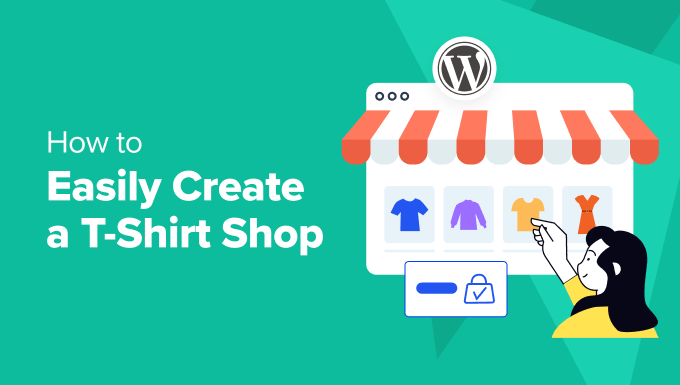
Warum sollten Sie Ihren T-Shirt-Shop in WordPress mit Spreadshirt aufbauen?
Warum sollten Sie WordPress und Spreadshirt für Ihren Online-T-Shirt-Shop kombinieren? Ganz einfach: Spreadshirt kümmert sich um alles – Inventar, Druck, Versand, Zahlungen und vieles mehr.
Bei Spreadshirt kann jeder seine individuellen Designs hochladen und auf T-Shirts sowie andere Produkte drucken lassen. Du wirst für das Design bezahlt und erhältst eine Provision für jedes Produkt, das du verkaufst. So können Sie mit Ihrem Blog Geld verdienen, indem Sie Ihre individuell gestalteten T-Shirts und Accessoires verkaufen.
Mit diesem Print-On-Demand (POD)-Ansatz für Ihr T-Shirt-Geschäft senken Sie Ihre Anfangskosten, weil Sie keine Druckmaschinen kaufen müssen, das Risiko unverkaufter Bestände verringert sich und es ist super skalierbar.
Nachdem Sie Ihren Shop erstellt haben, können Sie ihn in Ihre WordPress-Website einbetten. So haben Sie mehr Kontrolle über Ihre Marke und das Kundenerlebnis. Sie können Ihren Shop zum Beispiel mit Themes und Plugins individuell anpassen und Funktionen wie spezielle Landing Pages, Marketing-Werkzeuge und Funktionen zur Kundenbindung hinzufügen. Es ist das Beste aus beiden Welten!

Außerdem können Sie durch die Einbindung von Spreadshirt-Inhalten Ihre Suchmaschinenoptimierung (SEO) steigern und organischen Traffic direkt auf Ihren WordPress-Blog oder Ihre Website leiten. Anders als bei einem Marktplatz bauen Sie ein Asset auf, das Ihre Marke wachsen lässt.
Erste Schritte mit WordPress und Spreadshirt
Spreadshirt bietet Ihnen die Möglichkeit, einen eigenen Spreadshop (eine Seite auf der Spreadshirt-Website) mit einer eindeutigen Webadresse zu erstellen. Auf dieser Seite können Sie dann Ihre Designs und Produkte anbieten.
Bedenken Sie jedoch, dass Sie auf einer Spreadshop-Seite nicht die gleiche Gestaltungsfreiheit haben wie bei einem Page-Builder. Außerdem haben Sie nicht die volle Kontrolle über die Optimierung Ihrer Inhalte, um mehr Besucher von Suchmaschinen zu erhalten. Deshalb zeigen wir Ihnen, wie Sie Ihre Spreadshop-Inhalte in WordPress einbetten können.
Wenn Sie noch keine Website haben, empfehlen wir Ihnen, selbst gehostetes WordPress.org als Blogging-Plattform zu nutzen. Es gibt viele Website-Baukästen, aber WordPress ist die beste Lösung für alle, die eine benutzerfreundliche, sichere und budgetfreundliche Lösung suchen.
Erstens ist WordPress quelloffen und kann daher kostenlos heruntergeladen und verwendet werden. Wenn Sie auf diese Weise unnötige Ausgaben vermeiden, können Sie mehr von Ihrem Gewinn behalten. Bei WordPress können Sie Add-ons, sogenannte Plug-ins, installieren. Dabei handelt es sich um Software, die WordPress zusätzliche Funktionen hinzufügen, darunter viele, die sich perfekt für eCommerce-Shops eignen.
Weitere Einzelheiten finden Sie in unserem Beitrag über WordPress.com vs. WordPress.org.
Um eine selbst gehostete WordPress.org-Website zu starten, benötigen Sie einen Domainnamen und ein Webhosting-Konto. Wir empfehlen Bluehost, da dies ein offiziell empfohlener WordPress-Hosting-Anbieter ist.

Noch wichtiger ist, dass sie WPBeginner-Nutzern einen großzügigen Rabatt mit einem kostenlosen Domainnamen und einem SSL-Zertifikat anbieten. Um loszulegen, klicken Sie einfach auf die Schaltfläche unten.
Sobald Sie das Hosting erworben haben, können Sie unserer Schritt-für-Schritt-Anleitung folgen, wie Sie eine Website erstellen. Auf diese Weise sind Sie im Handumdrehen startklar.
Schauen wir uns also an, wie Sie Ihren T-Shirt-Shop mit Spreadshirt erstellen und in Ihre WordPress-Seite einbinden können.
Wie man einen T-Shirt-Shop in WordPress mit Spreadshirt erstellt
Um einen T-Shirt-Shop einzurichten, müssen Sie zunächst die Spreadshirt-Website besuchen.
Sobald Sie dort sind, klicken Sie oben auf die Schaltfläche “Verkaufen beginnen”.
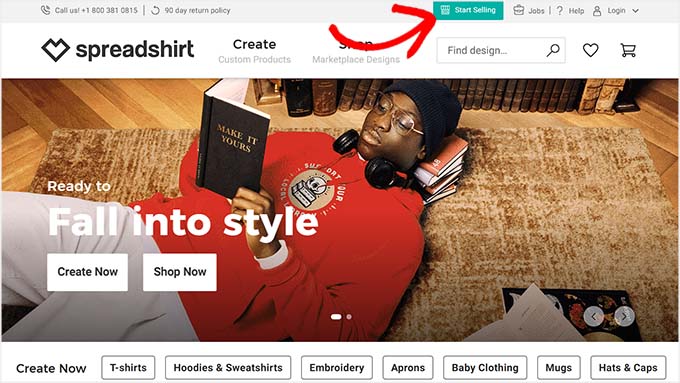
Sie gelangen zu einem weiteren Bildschirm, auf dem Sie auswählen müssen, ob Sie einen Spreadshop eröffnen oder Ihre T-Shirts auf dem Marktplatz verkaufen möchten.
Wir empfehlen Ihnen, auf den Button “Eröffnen Sie Ihren eigenen Spreadshop” zu klicken, da dies wie ein Online-Shop ist, in dem Sie Provisionen verdienen und Ihre Preise festlegen können. Denken Sie jedoch daran, dass Sie auch dafür verantwortlich sind, Besucher anzuziehen und Ihr Suchmaschinenranking zu verbessern.
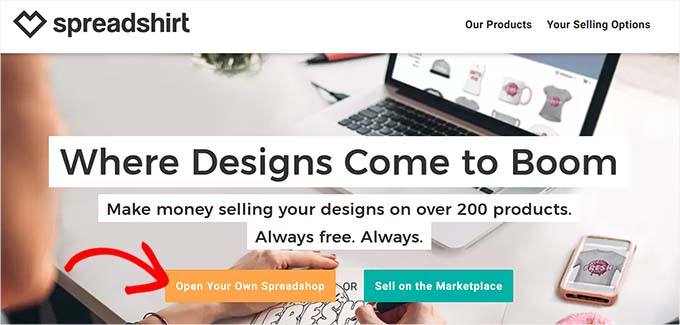
Sie werden nun auf eine neue Seite weitergeleitet. Hier können Sie zunächst einen Namen für Ihr T-Shirt-Geschäft eingeben.
Tipp: Wenn Sie sich noch nicht für einen Namen für Ihr Geschäft entschieden haben, können Sie unseren kostenlosen Business Name Generator nutzen, um einige tolle Ideen zu finden.
Geben Sie anschließend Ihre E-Mail-Adresse und Ihr Passwort ein und klicken Sie auf die Schaltfläche “Jetzt starten”.
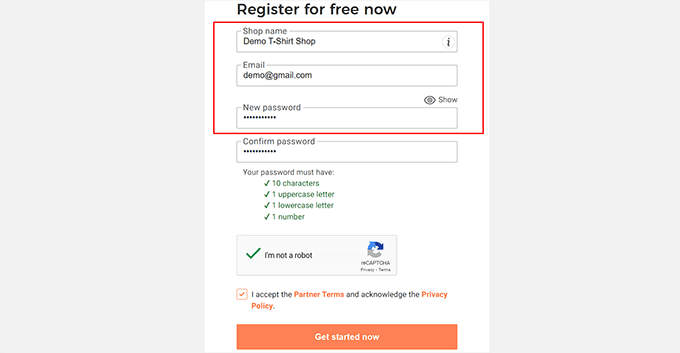
Danach werden Sie zu Ihrem Spreadshop Dashboard weitergeleitet.
Hier klicken Sie einfach auf die Option “Produkte erstellen” im Abschnitt “Ihre Checkliste”, um loszulegen.
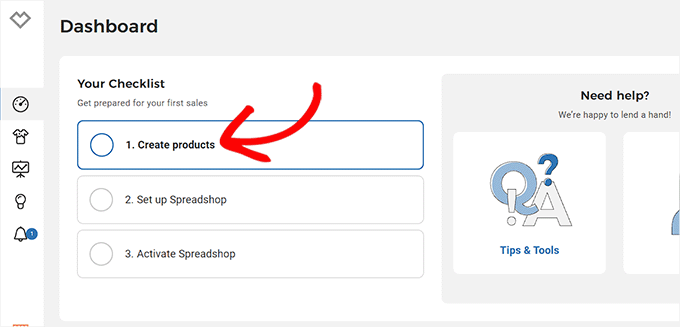
Als nächstes werden Sie aufgefordert, Ihr Designbild von Ihrem Computer hochzuladen.
Wenn Sie noch kein Bild ausgewählt haben, können Sie auf den Button “Jetzt ausprobieren” klicken. In diesem Tutorial werden wir eine Grafik für unser T-Shirt vom Computer hochladen.
Expertentipp: Wenn Sie das Logo Ihres Unternehmens auf der Kleidung anbringen möchten, sollten Sie sich unseren Leitfaden für ein individuelles Logo für Ihr Unternehmen ansehen.
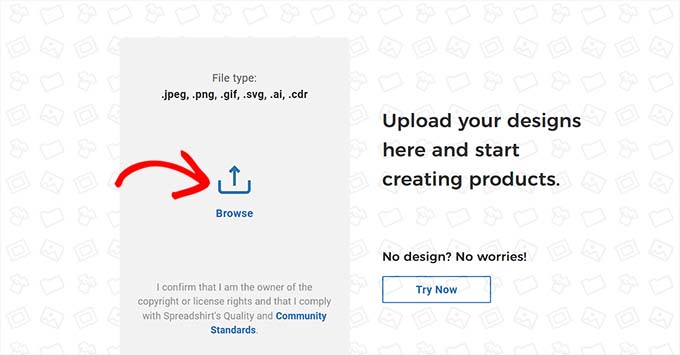
Danach werden Sie auf die Seite “Designs” weitergeleitet, wo Sie das soeben hochgeladene Bild sehen.
Klicken Sie hier auf das Stiftsymbol im Bild, um zum nächsten Schritt zu gelangen.
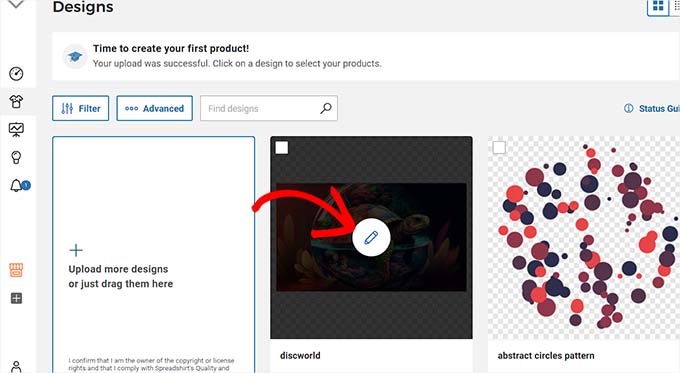
Nun werden Sie aufgefordert, die Produkte auszuwählen, denen Sie Ihre Grafik oder Ihr Design hinzufügen möchten.
Sie können das Bild auf einem T-Shirt, einem Kapuzenpulli, einem Sweatshirt, einer Tasse, einer Tragetasche, einer Schürze oder einer Wasserflasche anbringen. Klicken Sie einfach auf das Stiftsymbol über dem Produkt, dem Sie das Bild hinzufügen möchten.
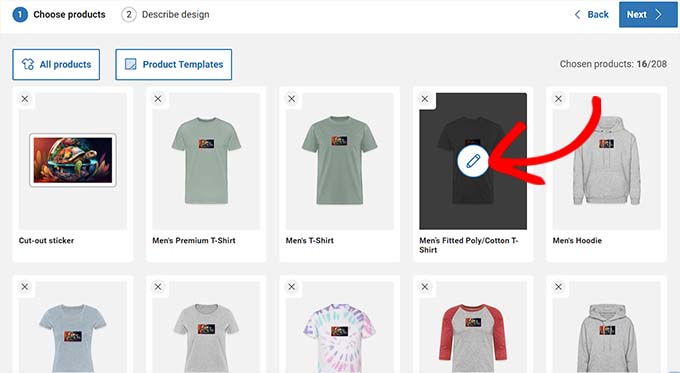
Daraufhin öffnet sich der Spreadshirt-Editor, in dem Sie die Größe und Position des Motivs nach Ihren Wünschen verändern können.
Sie können auch zur Registerkarte “Produktfarbe” wechseln, wenn Sie die Farbe Ihres T-Shirts ändern möchten. Klicken Sie anschließend oben auf die Schaltfläche “Fertig”.

Sie werden auf die Seite “Produkte auswählen und gestalten” weitergeleitet, wo Sie weitere Produkte auswählen und mit dem Editor individuell anpassen können. Wenn Sie einige der Produkte entfernen möchten, können Sie auf das “X”-Symbol oben auf der Karte klicken.
Wenn Sie z. B. die ausgeschnittenen Aufkleber für Ihr Design nicht verkaufen möchten, können Sie auf das “X”-Symbol klicken, und sie werden aus Ihrer Produktliste entfernt.
Danach müssen Sie nur noch oben auf die Schaltfläche “Weiter” klicken.
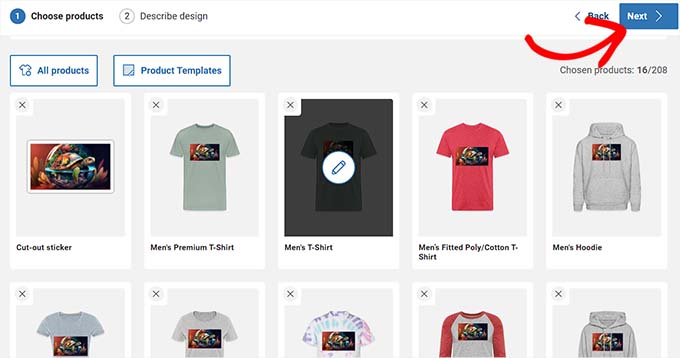
Dies führt Sie zum Bildschirm “Beschreiben Sie Ihr Design”, wo Sie einen Namen, Tags und eine Beschreibung für das Design hinzufügen können. Diese Beschreibung wird in der Linkvorschau bei Google angezeigt, während die Tags zur Verbesserung Ihrer Suchmaschinenoptimierung beitragen.
Wenn Sie fertig sind, klicken Sie einfach auf die Schaltfläche “Erstellen”.
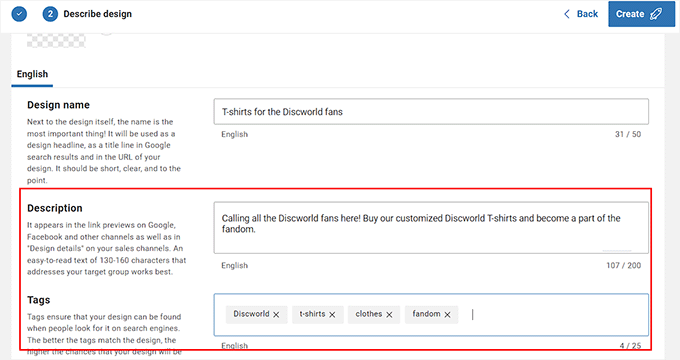
Nachdem Sie nun erfolgreich Ihre T-Shirts erstellt haben, ist es an der Zeit, Ihren Spreadshop einzurichten.
Dazu müssen Sie in der Aufforderung auf Ihrem Bildschirm auf die Option “Spreadshop einrichten” klicken.
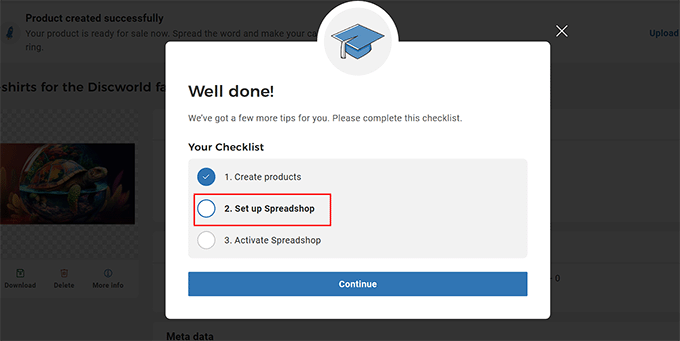
Dadurch wird der Spreadshop-Editor geöffnet, in dem Sie rechts eine Shop-Vorschau und links einige Einstellungen sehen.
Von hier aus können Sie ein Shop-Logo hinzufügen und die Farben für den Shop-Hintergrund, die Schaltflächen, das Navigationsmenü, den Text und vieles mehr ändern. Sobald Sie Ihren Shop angepasst haben, klicken Sie einfach auf die Schaltfläche “Speichern”, um Ihre Einstellungen zu speichern.
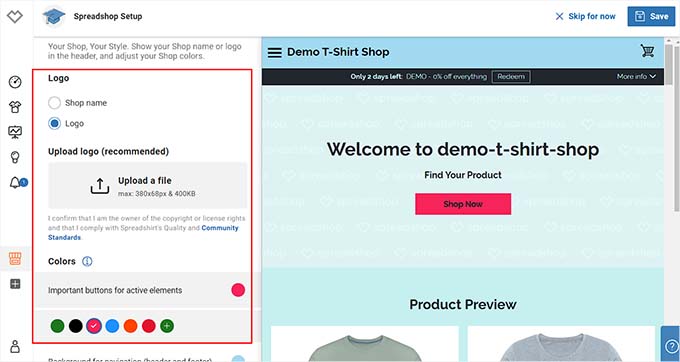
Wenn die nächste Aufforderung erscheint, klicken Sie auf ‘Spreadshop aktivieren’.
Wählen Sie dann “Weiter”.
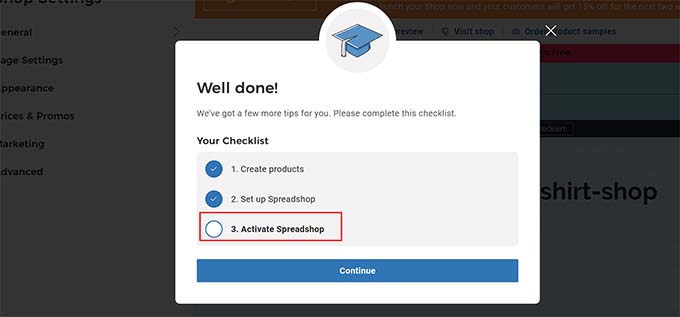
Sie werden nun zu einem neuen Bildschirm weitergeleitet, auf dem Sie auf das Shop-Symbol in der linken Ecke klicken müssen.
Dadurch wird die Spalte “Shop-Einstellungen” geöffnet. Erweitern Sie nun die Registerkarte “Preise und Sonderangebote”.
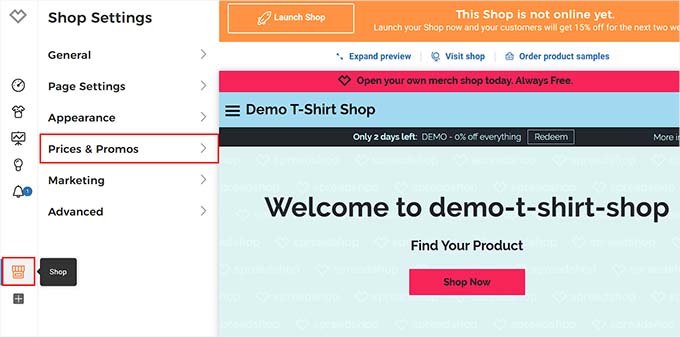
Sie werden nun einige neue Einstellungen sehen. Wählen Sie hier einfach “Shop-Preise”, um die Preise und Provisionen für jedes Produkt anzuzeigen und anzupassen.
Denken Sie daran, nach Ihren Änderungen auf “Speichern” zu klicken.
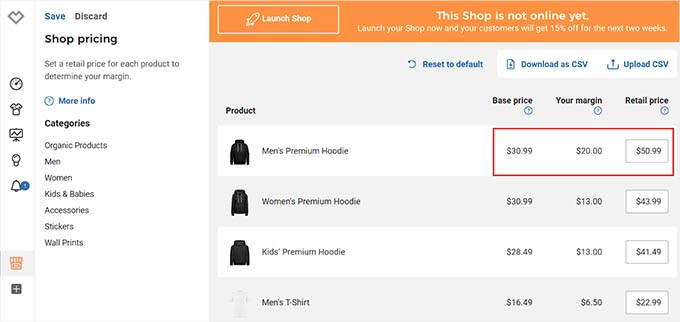
Klicken Sie anschließend erneut auf das Shop-Symbol, um die Spalte “Shop-Einstellungen” zu öffnen. Diesmal müssen Sie die Registerkarte “Allgemein” erweitern.
Klicken Sie anschließend auf die Option “Shop deaktivieren/aktivieren”.
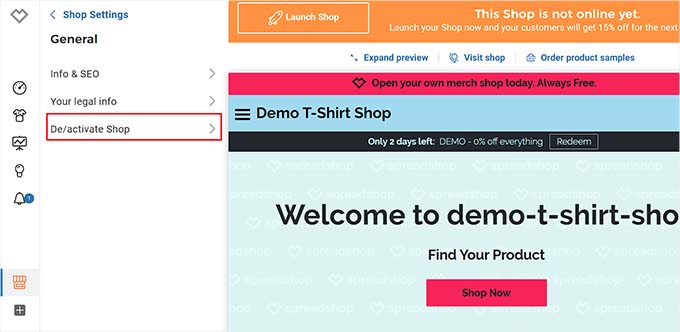
Um Ihren Spreadshop zu starten, öffnen Sie die neuen Einstellungen und klicken Sie auf “Online”. Sie werden aufgefordert, Ihren Firmennamen, Ihre Adresse und Ihre Postleitzahl anzugeben.
Nach der Eingabe ist Ihr Spreadshop aktiv und kann mit dem Verkauf von T-Shirts beginnen!
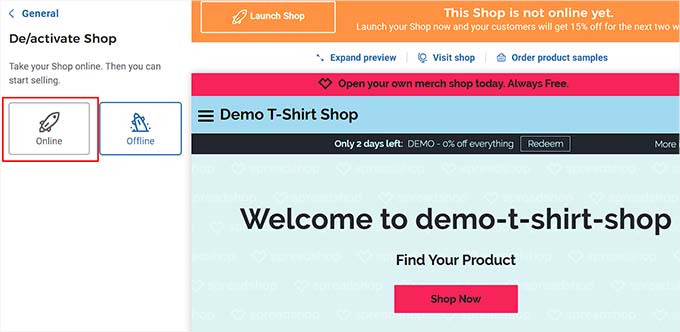
So fügen Sie Ihren Spreadshirt-Shop in WordPress ein
Nachdem Sie Ihre T-Shirts entworfen und Ihren Spreadshirt-Shop erstellt haben, ist es nun an der Zeit, diesen in Ihre WordPress-Seite einzubinden.
Dazu müssen Sie das Spreadshop-Plugin installieren und aktivieren. Weitere Informationen finden Sie in unserer Anleitung für Einsteiger zur Installation eines WordPress-Plugins.
Nach der Aktivierung besuchen Sie die Registerkarte “Spreadshop” im WordPress-Dashboard und geben Ihre Shop-ID ein. Danach müssen Sie auf die Schaltfläche “Verbinden” klicken.
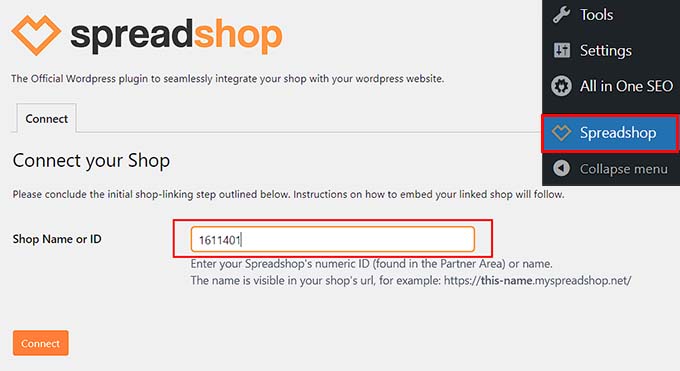
Wenn Du Deine Spreadshop-ID nicht kennst, kannst Du Dein Spreadshirt Dashboard besuchen und links auf das Shop-Symbol klicken. Dadurch gelangen Sie auf die Seite “Shop-Einstellungen”.
Hier sind die Zahlen, die Sie in der URL der Seite sehen, die ID Ihres Shops. Kopieren Sie einfach diese Zahlen und fügen Sie sie in das Feld “Shop-Name oder ID” in Ihrem WordPress-Dashboard ein.
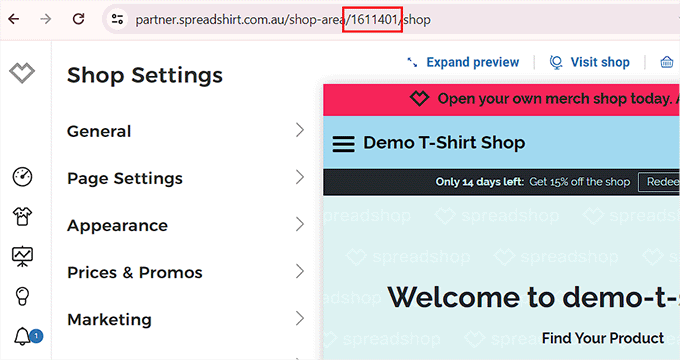
Sobald das Spreadshop-Plugin Ihre Website mit der Plattform verbindet, holt es automatisch einige Details Ihres Shops ab und zeigt sie auf der Seite an.
Gehen Sie von hier aus die Details durch und klicken Sie dann auf die Schaltfläche “Verbindung bestätigen”.
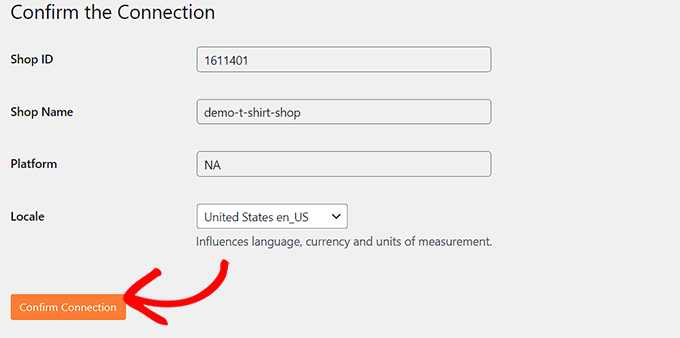
Rufen Sie nun die Seite auf, auf der Sie Ihren Spreadshop anzeigen möchten, und öffnen Sie sie im WordPress Editor für Inhalte. Klicken Sie dann auf den Button “+” in der oberen linken Ecke, um einen Block hinzuzufügen.
Ziehen Sie von hier aus den Shortcode-Block per Drag-and-drop auf die Seite. Kopieren Sie dann den folgenden Shortcode und fügen Sie ihn ein.
[spreadshop]
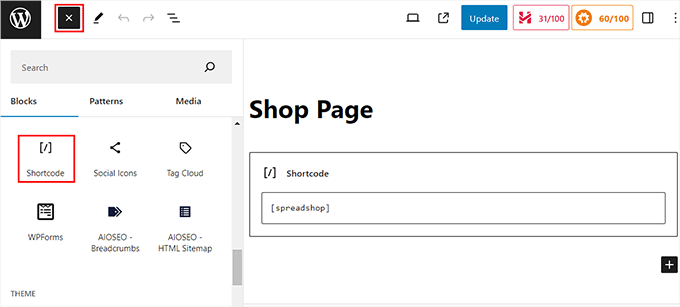
Wenn Sie fertig sind, klicken Sie einfach auf die Schaltfläche “Aktualisieren” oder “Veröffentlichen”, um Ihre Einstellungen zu speichern.
Jetzt können Sie Ihre WordPress-Website besuchen, um den Spreadshop in Aktion zu sehen. Die Besucher können eine Vorschau Ihrer Produkte sehen und durch Anklicken der Bilder oder der Schaltfläche “Jetzt einkaufen” werden sie auf Ihre Spreadshop-Seite weitergeleitet.

Bonus: Steigern Sie den Website-Verkehr zu Ihrem T-Shirt-Shop
Es kann eine Herausforderung sein, Besucher auf Ihren Spreadshop zu leiten, besonders für kleine Unternehmen oder Blogs.
Aus diesem Grund sollten Sie sofort mit der Suchmaschinenoptimierung (SEO) beginnen. Wir empfehlen die Verwendung eines Plugins wie All in One SEO (AIOSEO), um Ihre Inhalte zu optimieren und Ihr Suchmaschinenranking zu verbessern. So erhalten Sie mehr Besucher, was wiederum mehr Umsatz bedeutet.
Wenn Sie mehr erfahren möchten, lesen Sie unsere vollständige Rezension zu AIOSEO.

Wenn die Besucher dann auf Ihrer Website sind, möchten Sie sie auf Ihren Spreadshop-Shop hinweisen. Mit OptinMonster können Sie zum Beispiel Popups und Banner für Ihren T-Shirt-Shop erstellen.
Sie können CTAs und Rabattangebote hinzufügen, die die Nutzer dazu motivieren, Ihren Spreadshop zu besuchen und eine Bestellung aufzugeben. Weitere Informationen finden Sie in unserer Anleitung zur Erstellung eines Website-Banners.
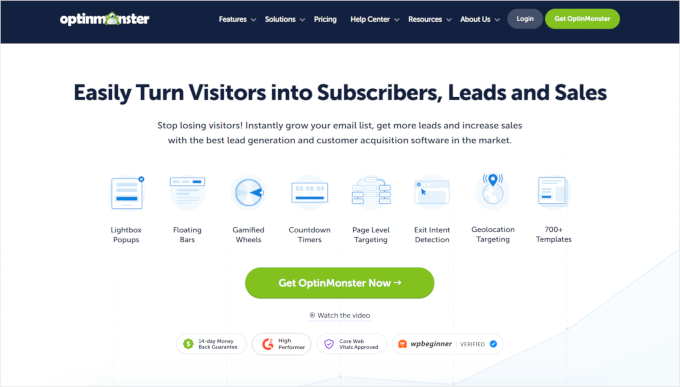
In ähnlicher Weise können Sie Hosts veranstalten, bei denen die Besucher ein kostenloses T-Shirt gewinnen können. Dies wird den Bekanntheitsgrad Ihrer Besucher erhöhen und sie dazu bewegen, Ihr Geschäft zu besuchen.
Hierfür empfehlen wir RafflePress, das beste Plugin für Werbegeschenke auf dem Markt. Es kommt mit einem Drag-and-drop-Builder, vorgefertigten Templates und einem Schutz vor Betrug, was es zu einer großartigen Wahl macht.
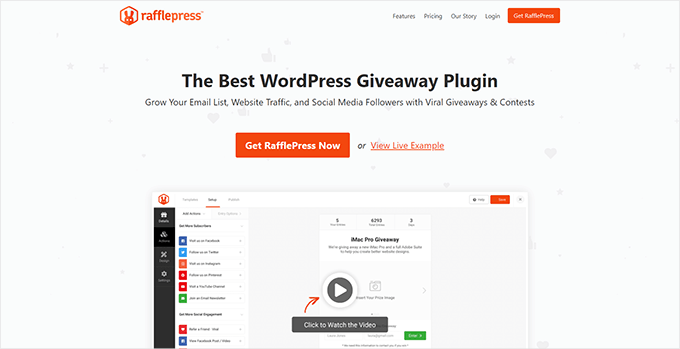
Möchten Sie mehr erfahren? Wir haben eine umfassende RafflePress Rezension erstellt, die alle Informationen enthält, die Sie benötigen.
Außerdem können Sie Newsletter versenden, auf Konten in sozialen Medien für Ihren Shop werben, Anzeigen schalten und sogar ein Partnerprogramm erstellen, damit andere Ihre Produkte für Sie bewerben.
Weitere Tipps finden Sie in unserem Leitfaden zur Steigerung des durchschnittlichen Bestellwerts mit WordPress.
Wir hoffen, dass dieser Artikel Ihnen geholfen hat zu erfahren, wie Sie mit Spreadshirt einen T-Shirt-Shop in WordPress erstellen können. Vielleicht interessiert Sie auch unsere Schritt-für-Schritt-Anleitung zu den Kosten von E-Commerce-Websites und unsere Liste der Gründe , warum Sie WordPress für Ihre Website verwenden sollten.
Wenn Ihnen dieser Artikel gefallen hat, dann abonnieren Sie bitte unseren YouTube-Kanal für WordPress-Videotutorials. Sie können uns auch auf Twitter und Facebook finden.





Have a question or suggestion? Please leave a comment to start the discussion.